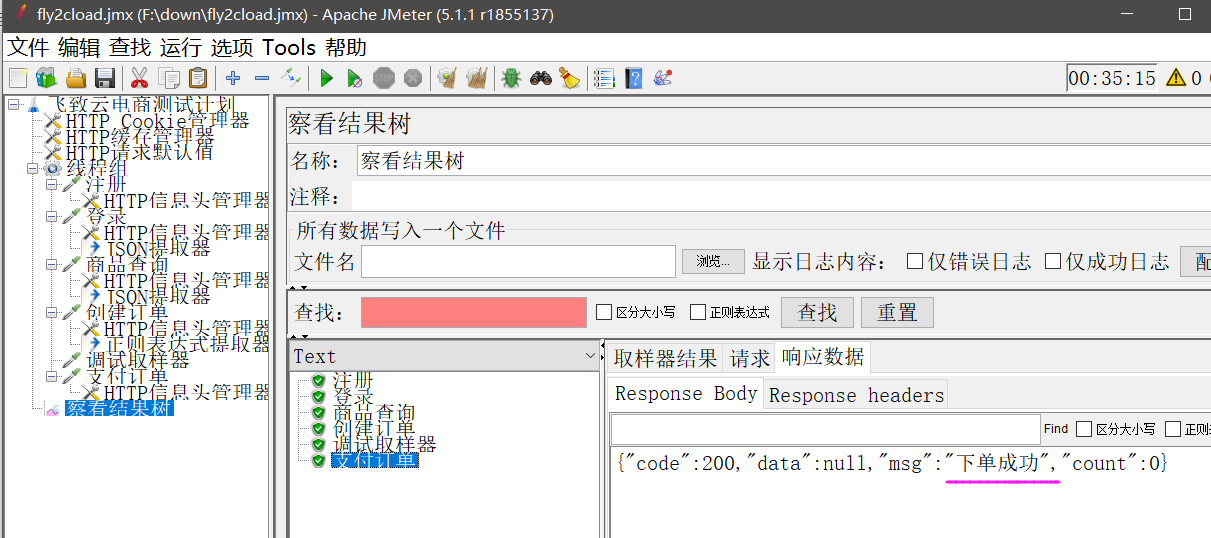Jmeter接口测试快速入门-以飞致云平台为例

Jmeter接口测试快速入门 以飞致云平台为例
下面我们用jmeter来完成这个过程奥
飞致云电商平台可以做接口测试练习。快速了解如何测试接口,如何做关联

飞致云系统基地址:
飞致云swagger页面:
博文中介绍了如何在swagger页面上进行接口测试。
下面我带大家用jmeter来完成接口测试!这样我们的测试脚本可以保存下来,以后反复使用。
1.启动jmeter
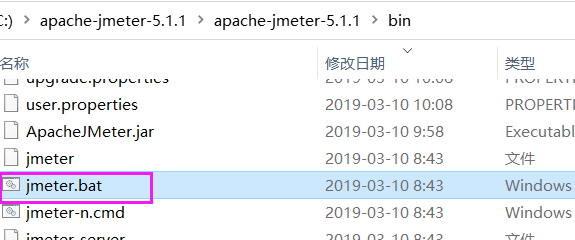
2.新建测试计划
创建测试计划并命名 飞致云电商测试计划 。添加注释: 第一个的JMeter接口测试脚本
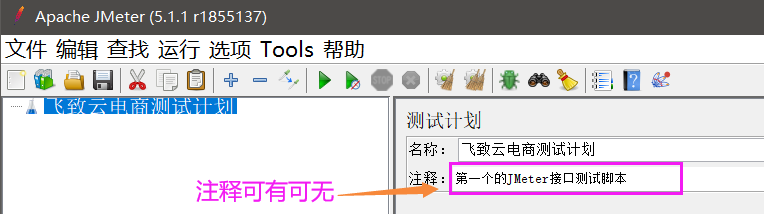
3.添加三个配置元件
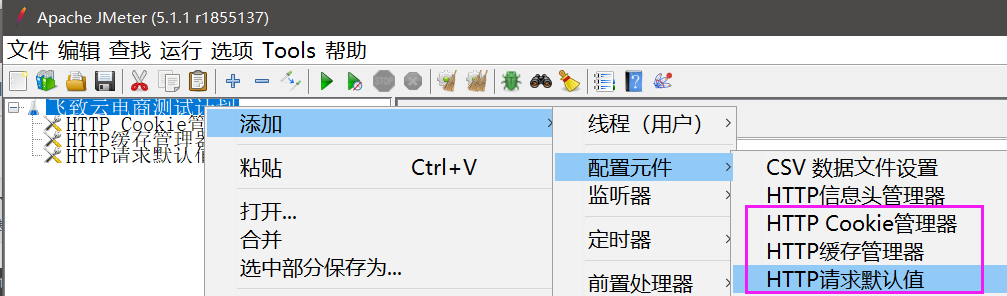
飞致云平台的网址:
4.添加线程组
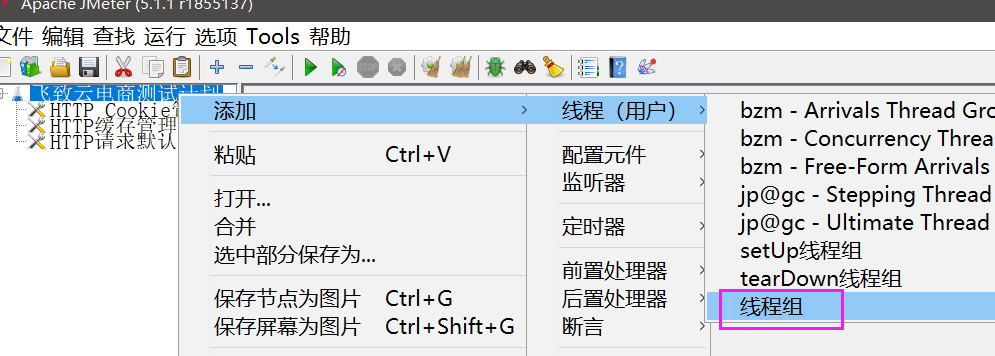
5.线程组下添加注册请求
在线程组下添加http请求
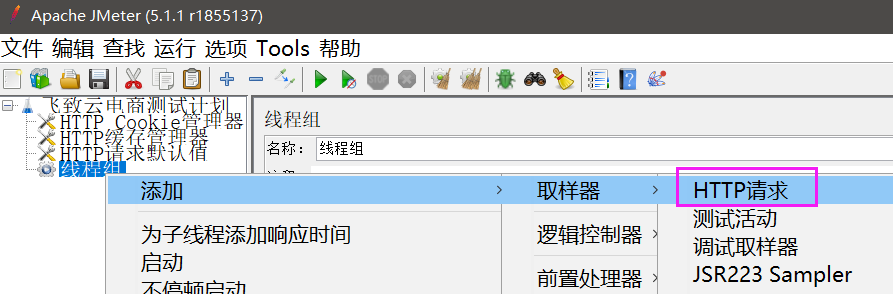
根据接口规范输入http请求
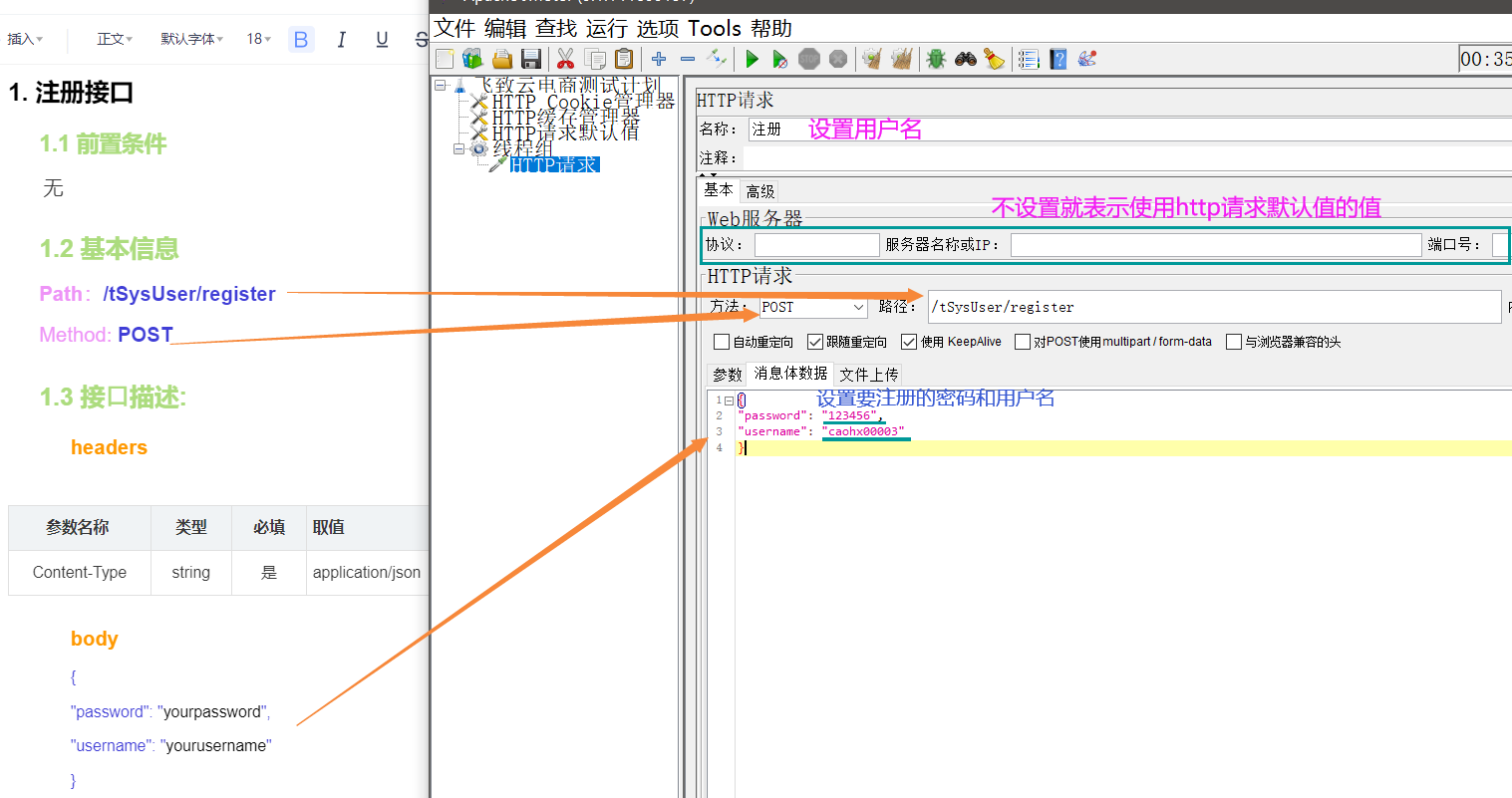
为请求添加http信息头管理器,将接口规范中的header的内容输入
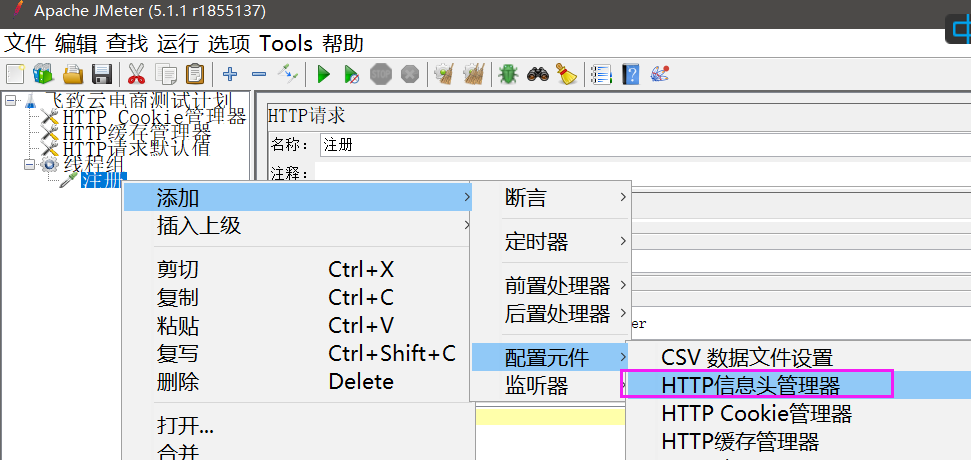
根据接口规范。输入http信息头管理器的内容,大家一定小心复制,不能多一个字符或者少一个字符
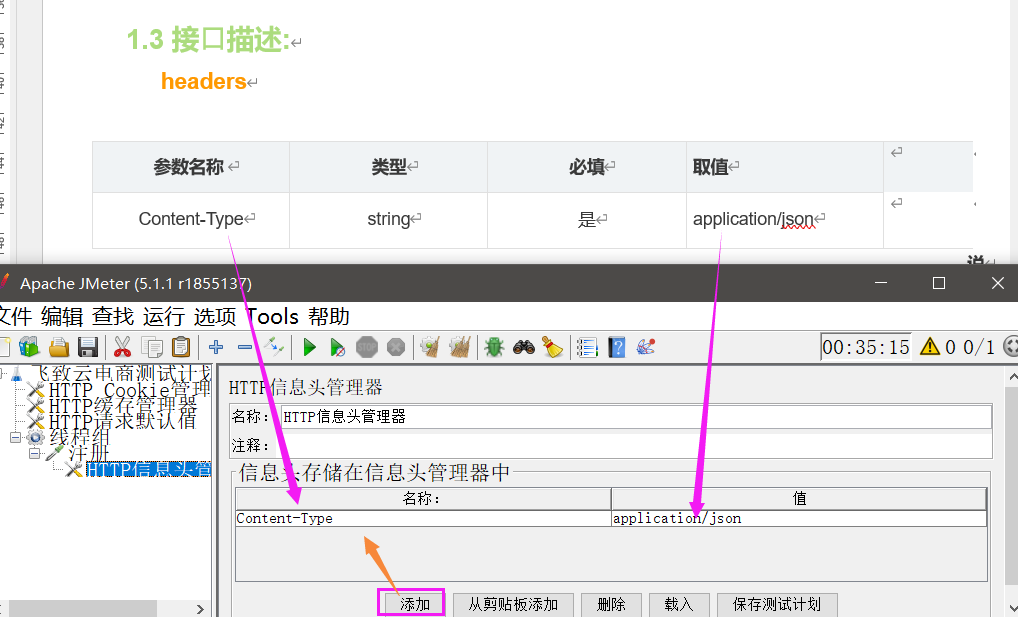
5.添加登录请求
添加HTTP请求,

输入http请求参数
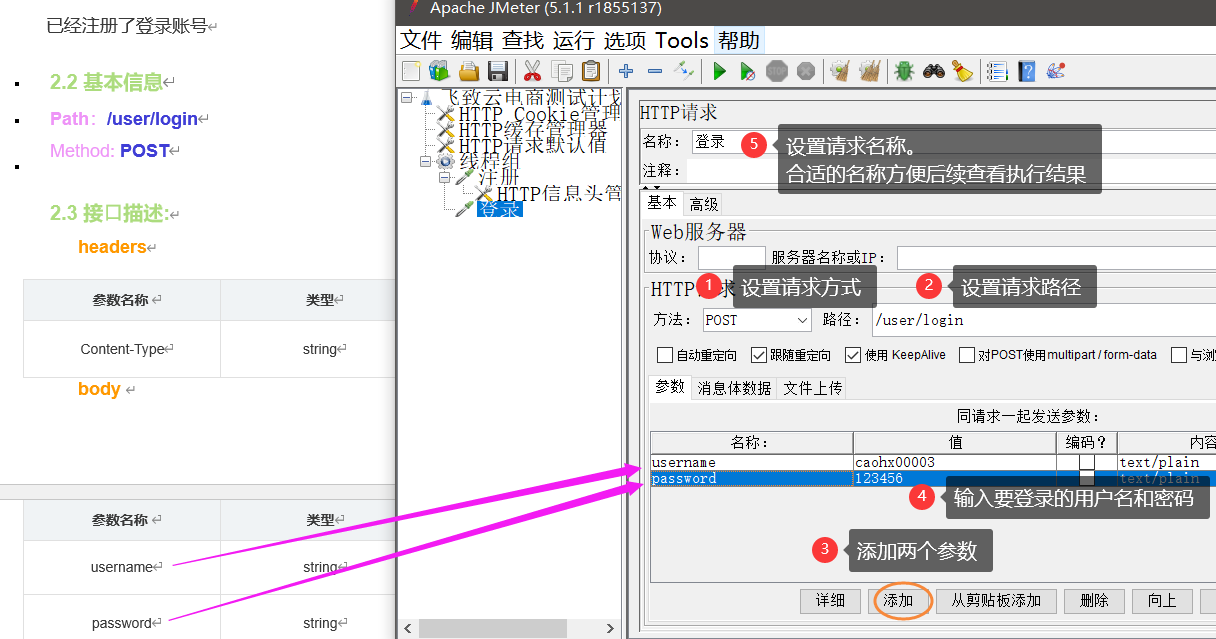
为http请求添加HTTP信息头管理器
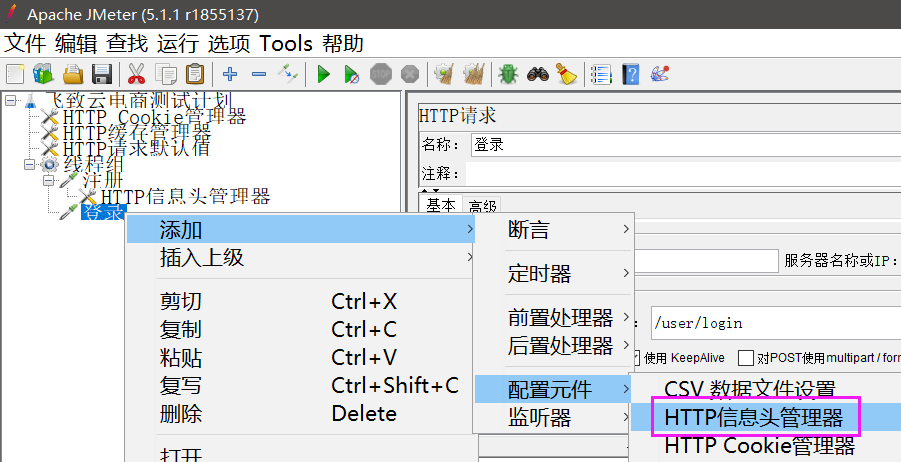
6.添加查询商品请求
添加HTTP请求,输入http请求参数
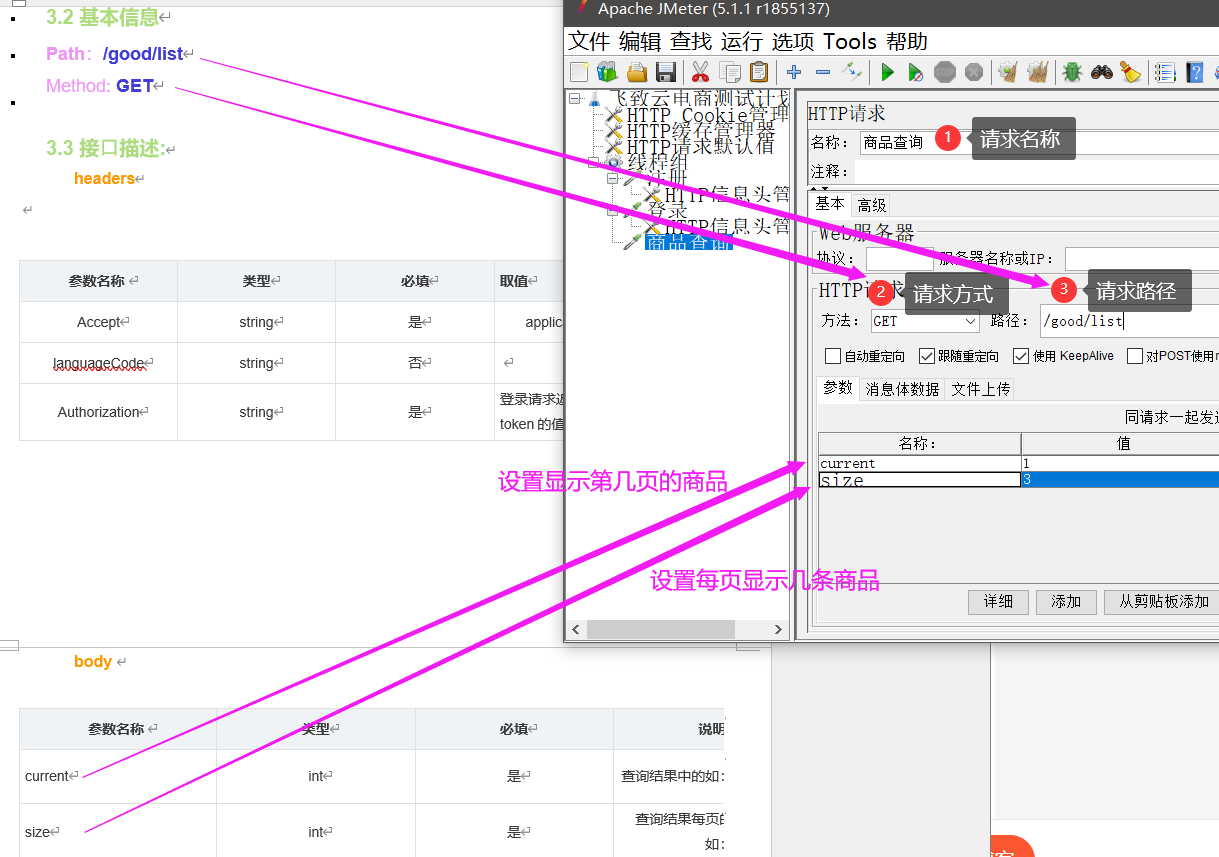
为http请求添加HTTP信息头管理器,并添加参数,设置参数值。其中授权验证码是个动态值,在登录请求的响应结果中,需要动态提取
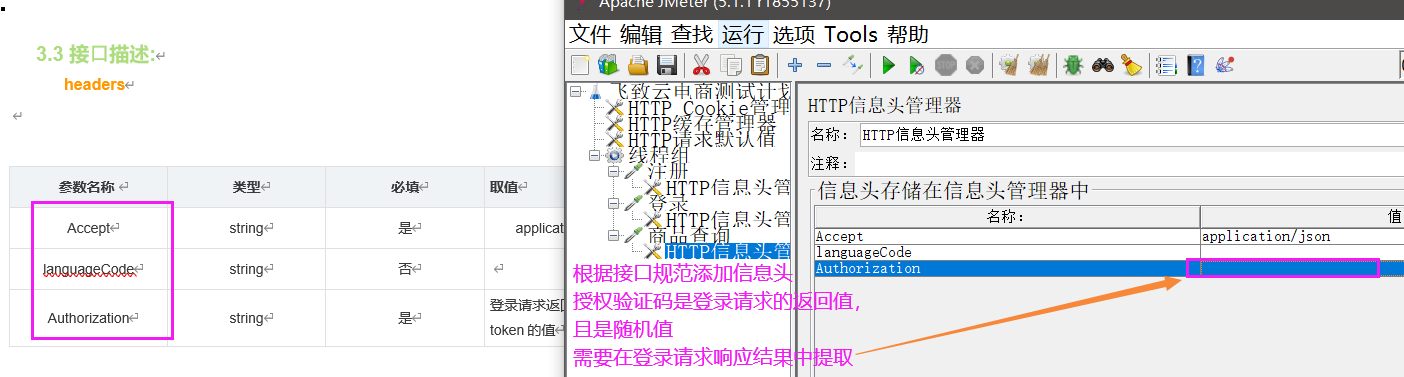
7.提取登录请求响应结果中的授权码
我们为测试计划添加监听器-察看结果树,先观察下登录请求的响应结果
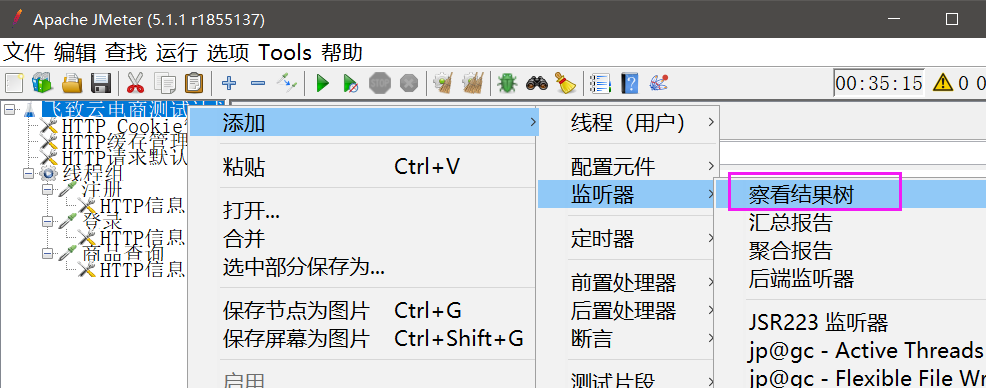
保存测试计划后运行计划,在测试结果数中查看登录请求的响应结果
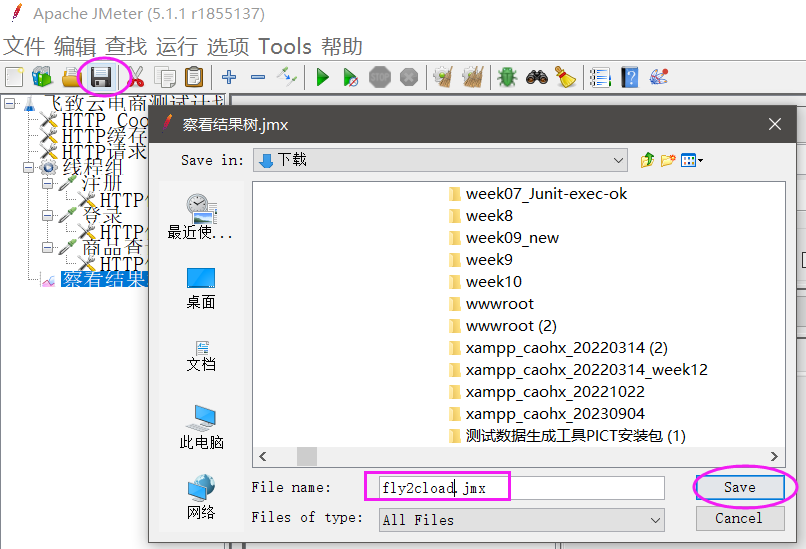
运行脚本,查看执行结果
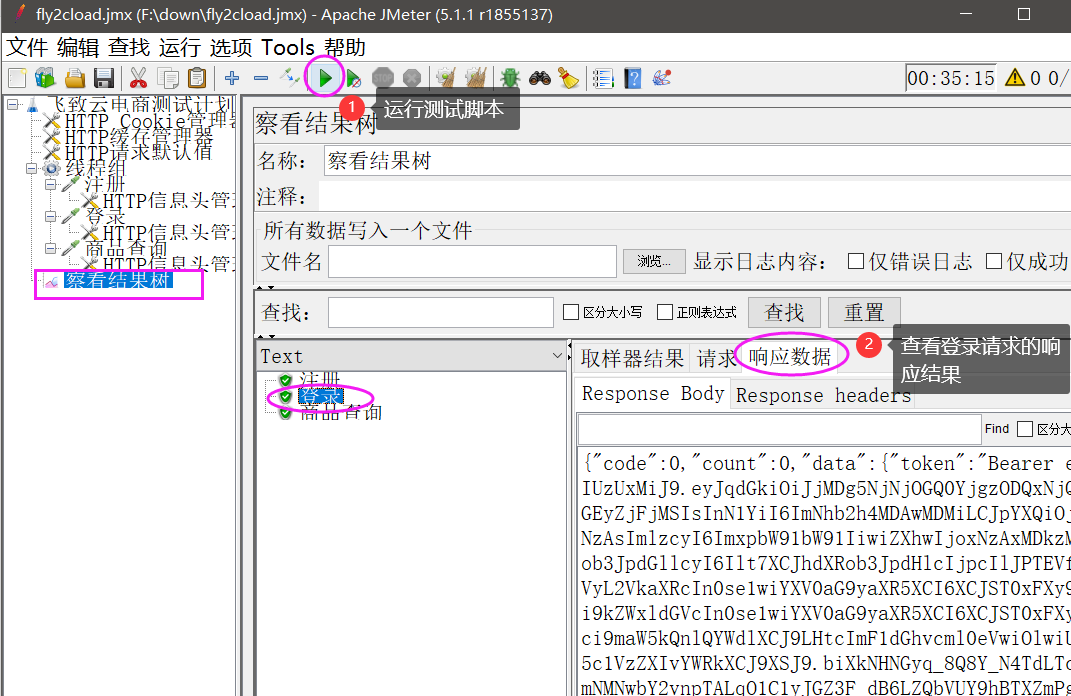
8. 提取授权验证码
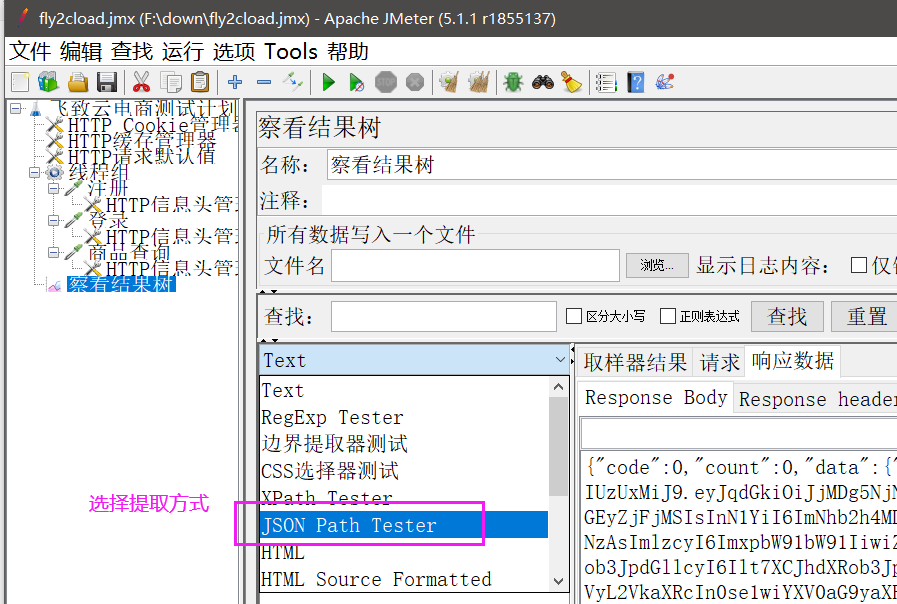
由于结果是json字符串。所以采用了json提取器。json表达式为: data.token
(data表示提取键为“”data”的值,而点表示子元素,token表示子元素的键为“token”的值)
。 点击 test按钮 可以看到提取结果,
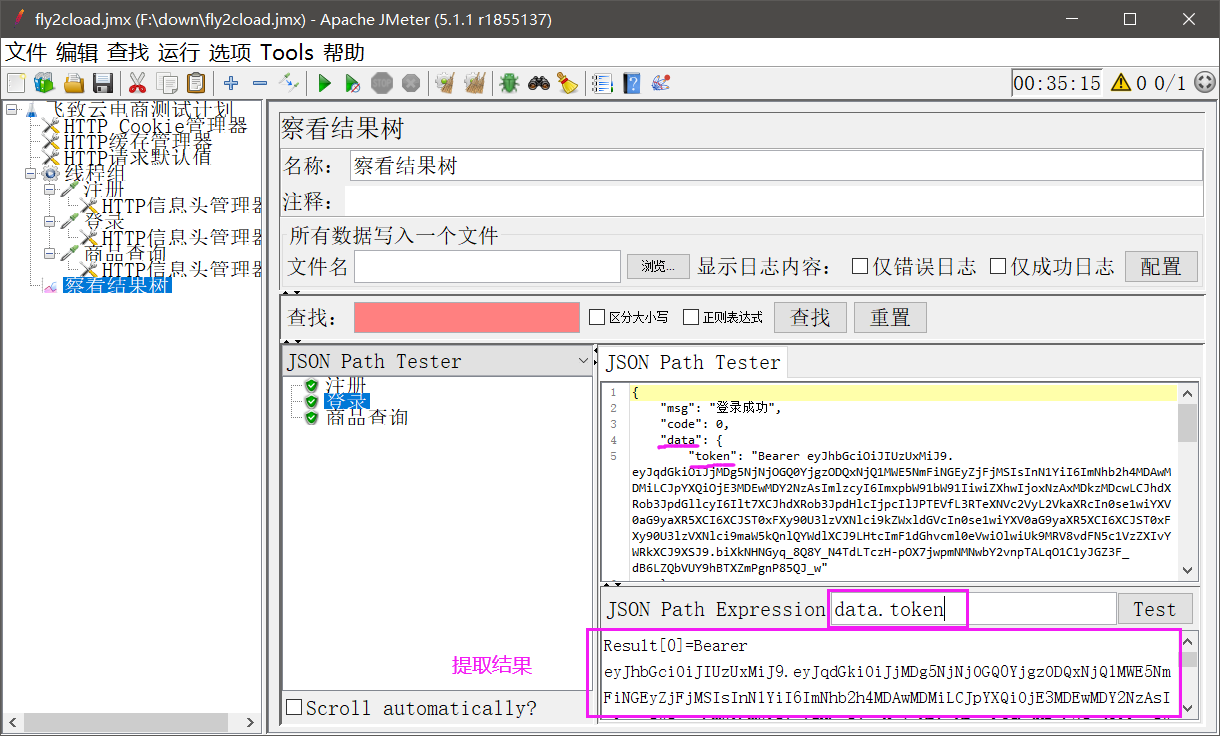
提取结果符合预期,我们就把提取器添加到脚本中了
为登录请求添加后置处理器 JSON提取器
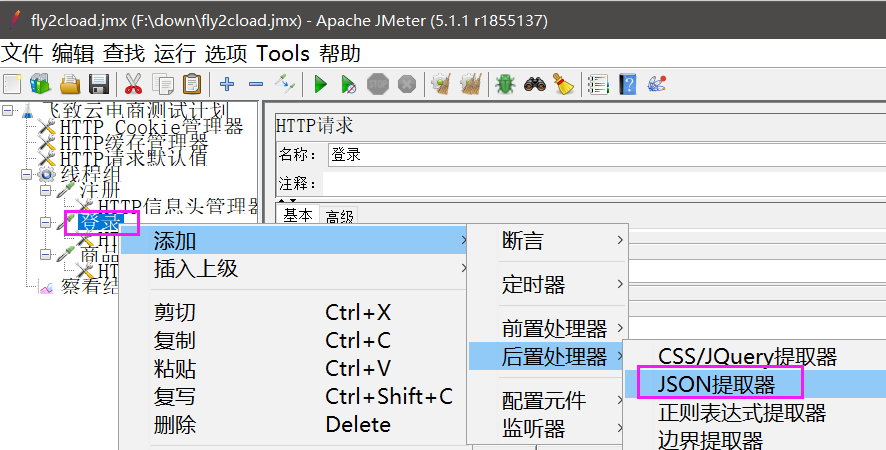
设置提取结果要保存到哪个变量中、提取表达式、提取第几个匹配项、提取不到匹配项时返回的值。
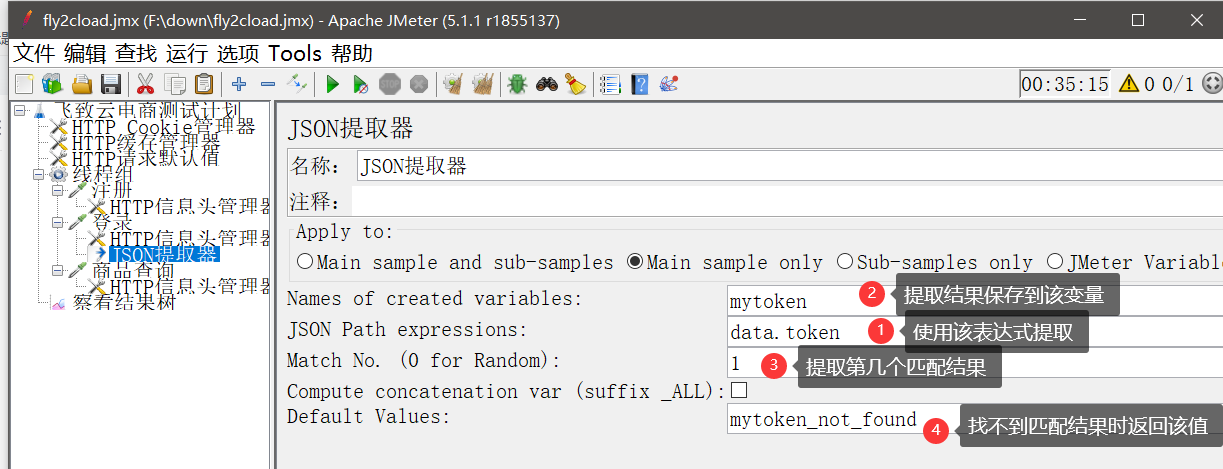
现在mytoken中就保留了授权码,后面的请求都需要用到该值。我们在需要用到该值的地方使用mytoken的变量值即可、
Jmeter中使用变量值的方式为 ${变量名}
在用户查询请求的http信息头管理器中设置授权码为 ${mytoken}
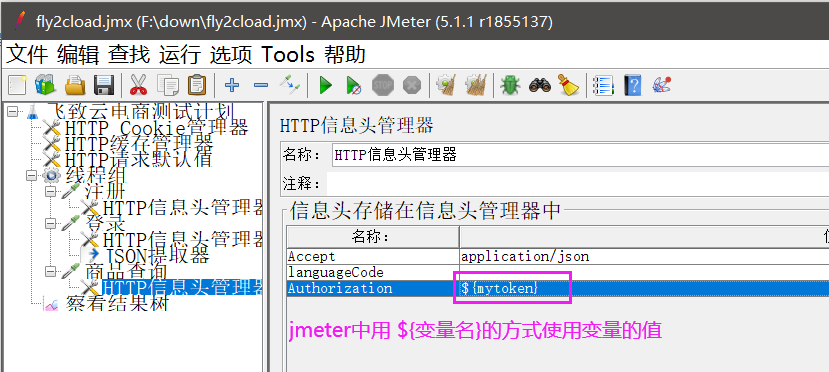
再次运行脚本,可以看到商品信息已经正确查询回来了。
**data.records[1].goodid
表示提取 json字符串中 data 下的 records数组中的第2个元素 的 goodid属性n**
当然,大家提取第一本书也是可以的
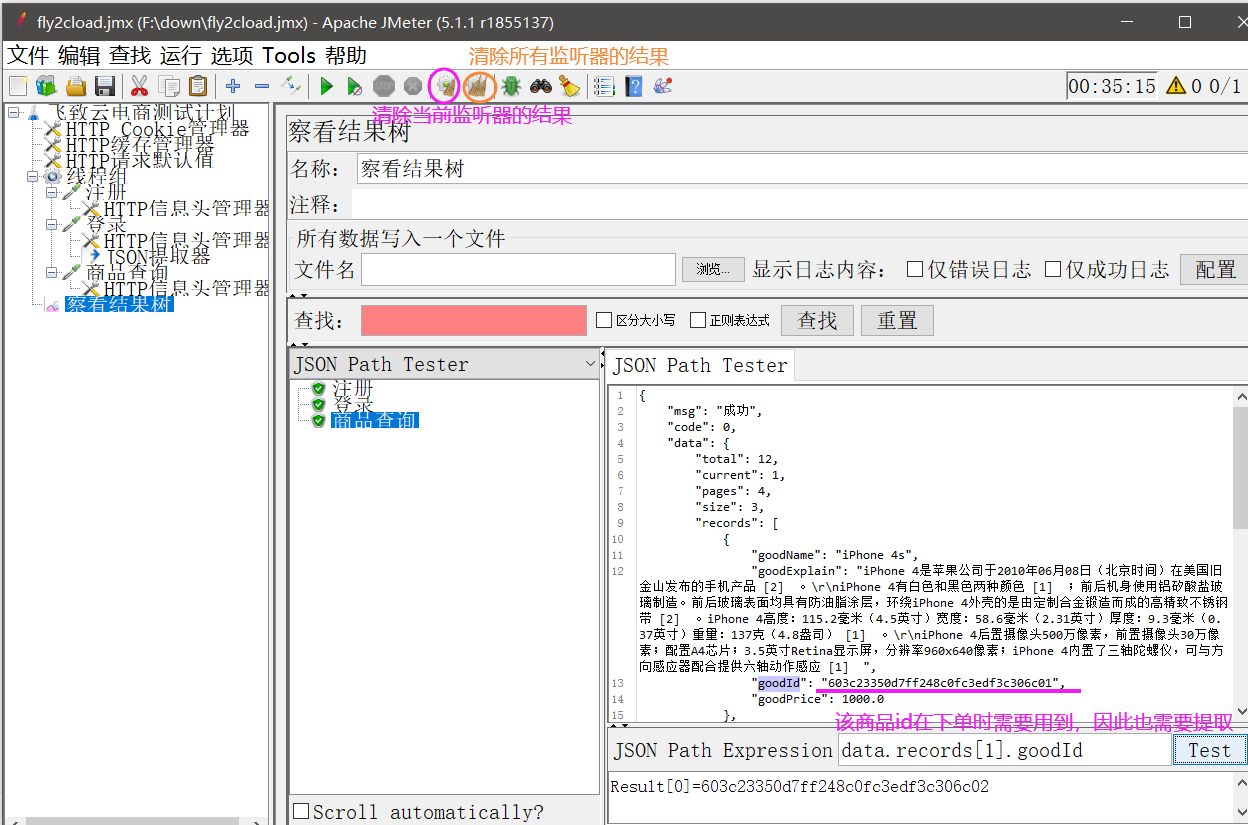
9.提取商品id
结果中的商品id在下单是需要,因此也需要提取
为查询商品请求添加 JSON提取器,
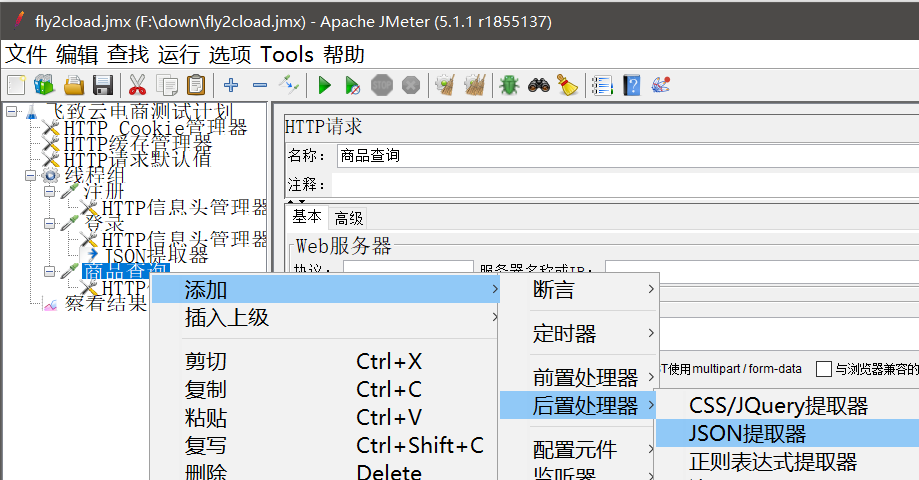
设置信息如下。变量名大家可以自行定义,后期使用那个名称即可
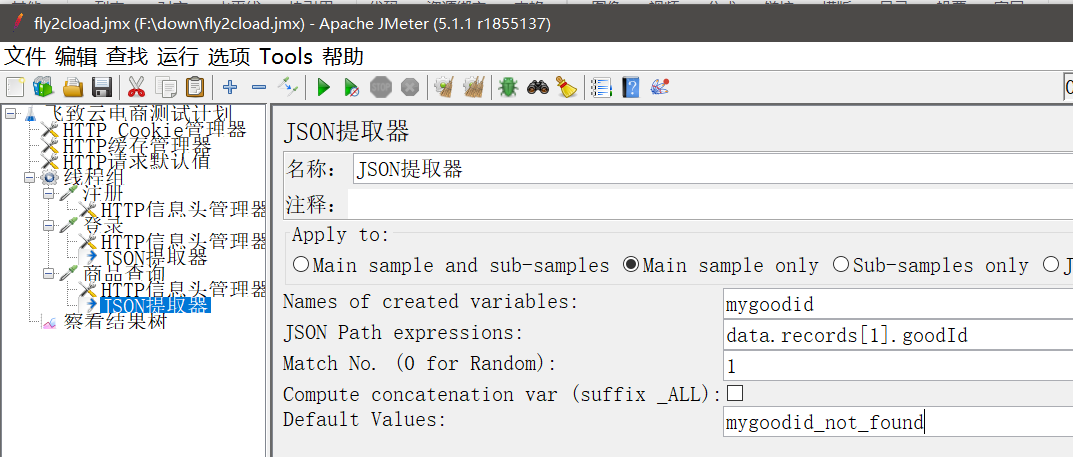
为了大家观察变量的值,建议大家在线程组上添加一个 调试取样器。该元件可以查看变量的值
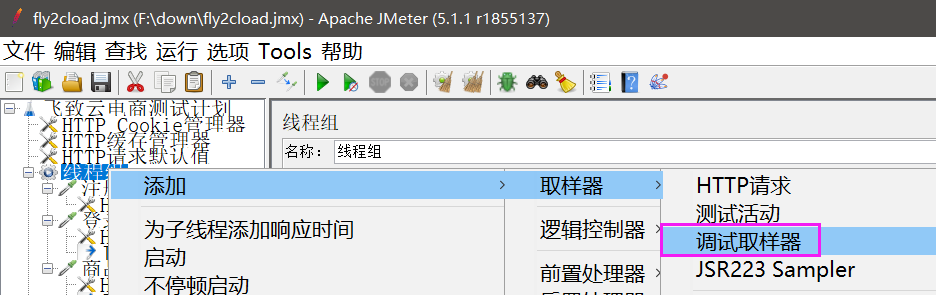
运行脚本,看看你的商品id提取的是否正确吧!
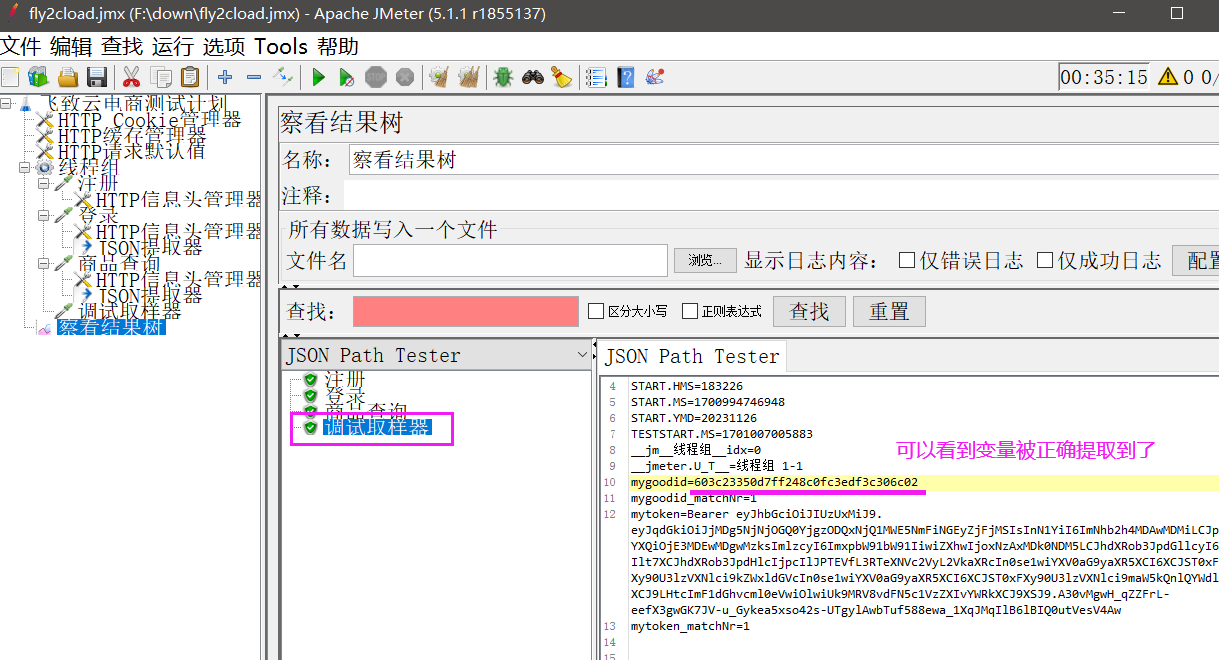
10.创建订单请求
添加HTTP请求,根据接口规范输入http请求参数
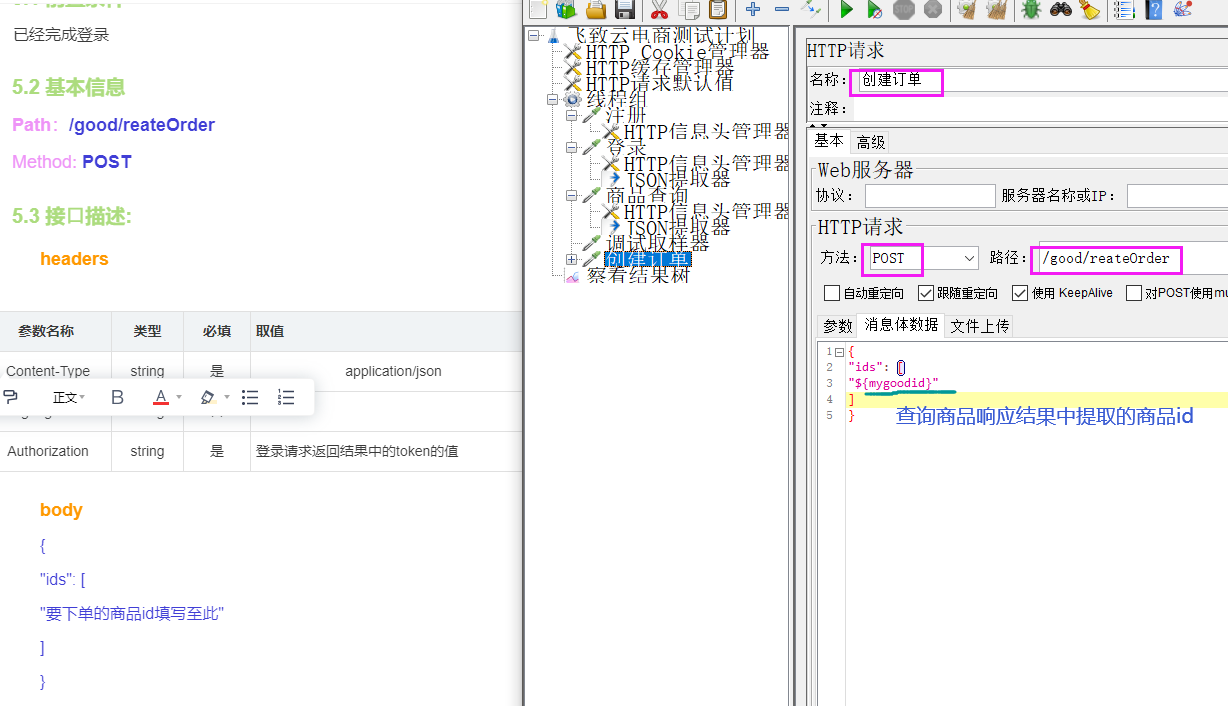
为http请求添加HTTP信息头管理器
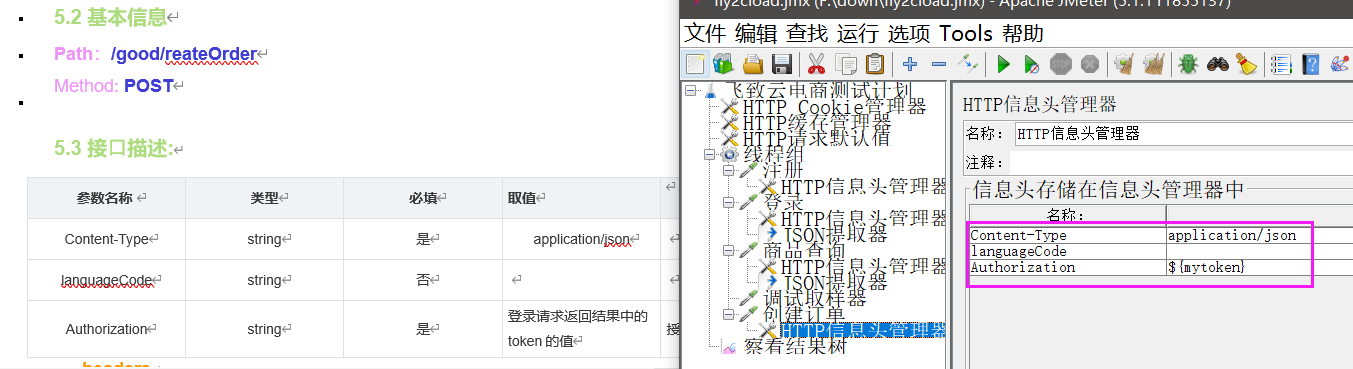
运行脚本,可以看到订单创建成功。
订单号支付时需要用到,我们提取一下订单号。
这里我换成 ,让大家多了解一种提取方式
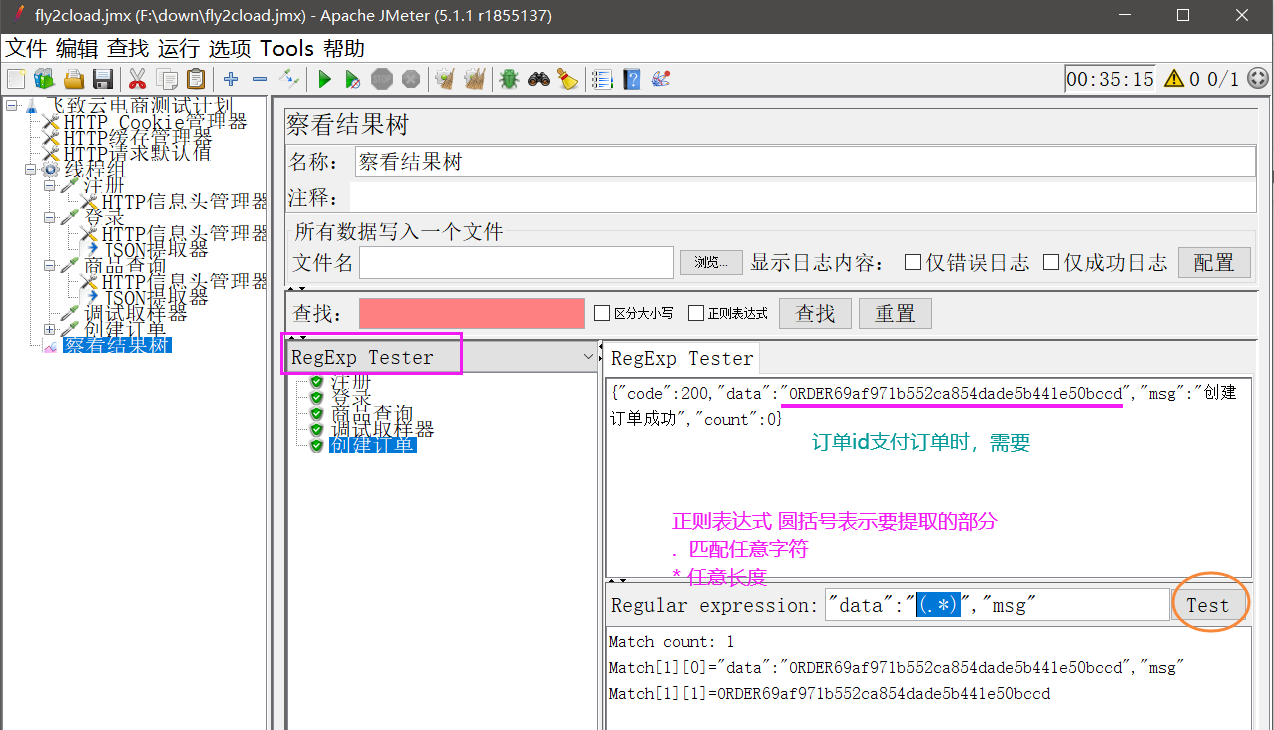
11.提取订单id
结果中的商品id在下单是需要,我们先提取一下。
为创建订单请求添加
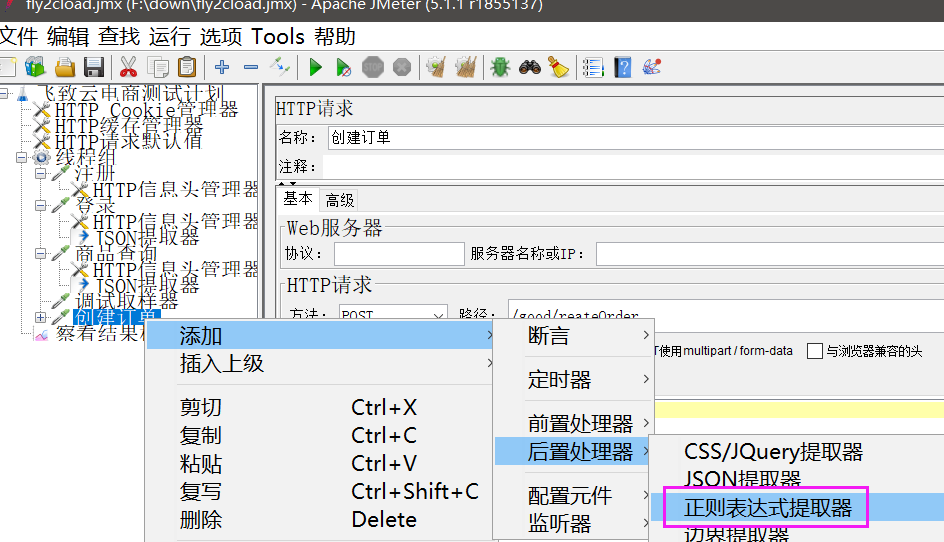
提取结果保存到myorderid变量中
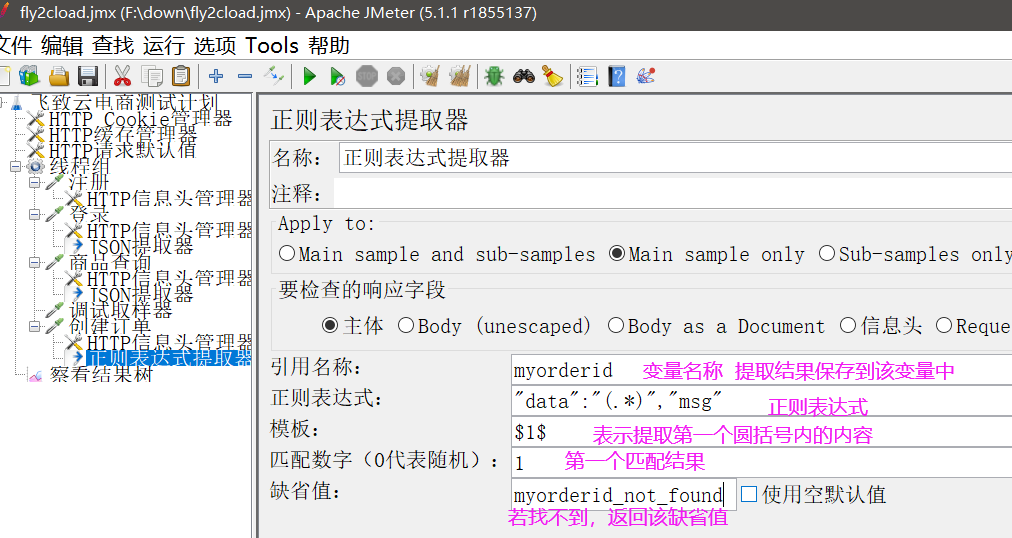
可以执行下脚本,看看变量myorderid值是否正确
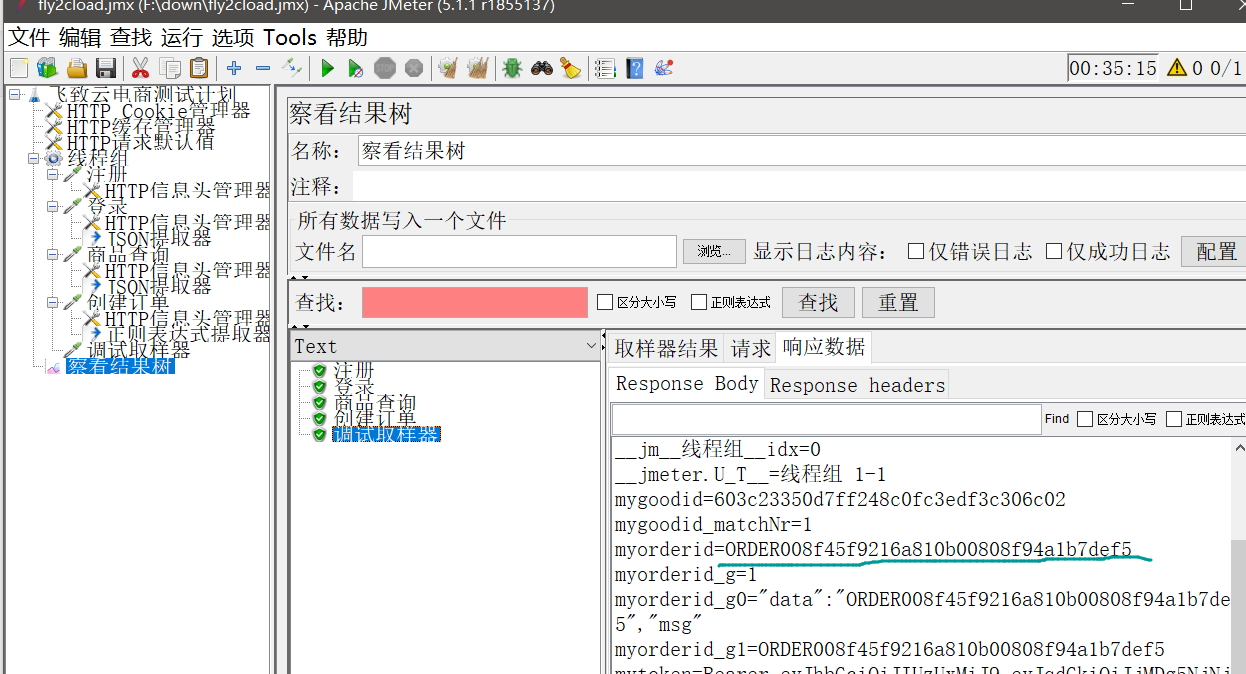
12.支付订单
添加HTTP请求,输入http请求参数
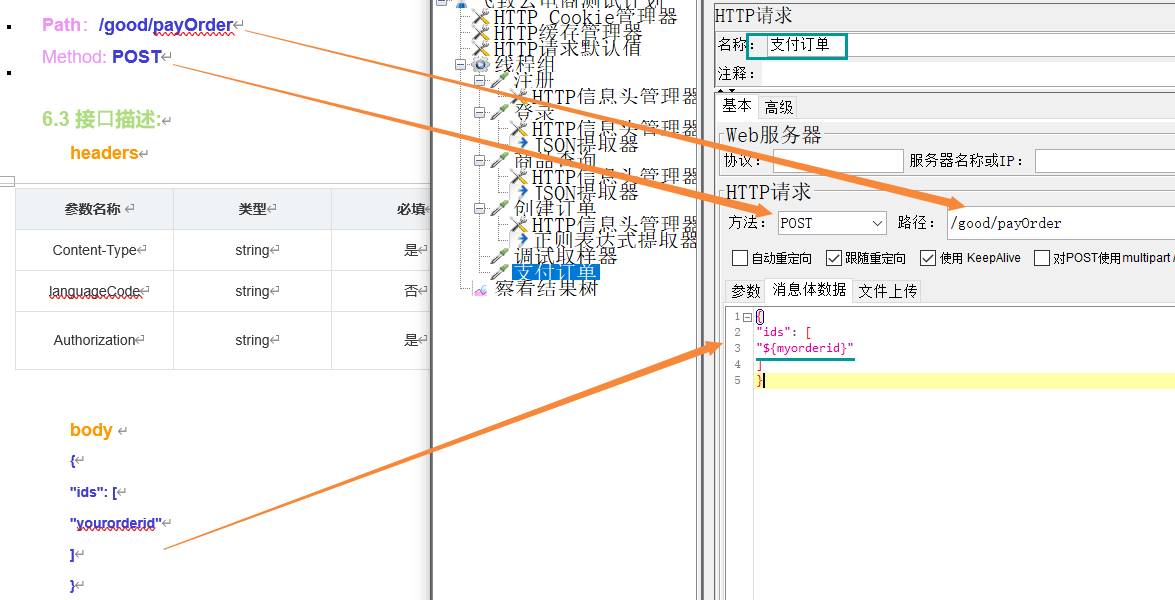
为http请求添加HTTP信息头管理器
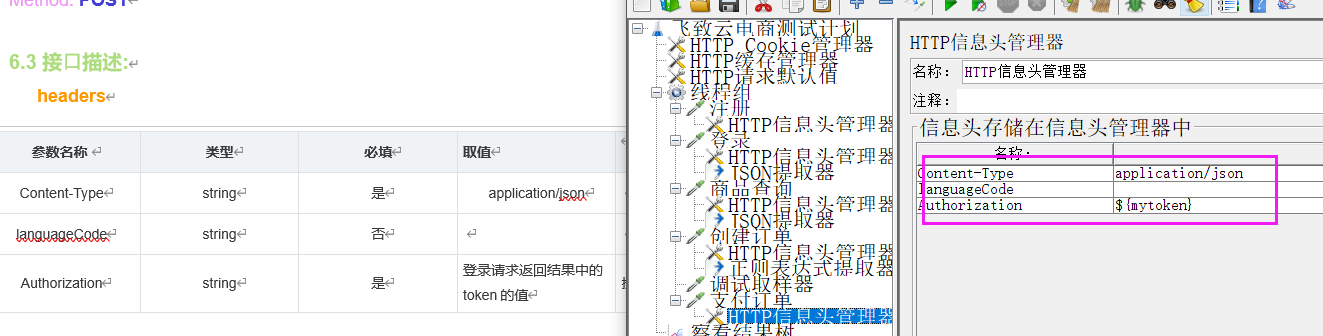
运行脚本